Ja rodas problēmas ar datoru, pirmā lieta, ko vēlaties darīt, ir pārbaudīt žurnālfailus. Žurnāla faili var sniegt jums daudz informācijas par to, kas notiek ar jūsu datoru, un tie var būt lielisks veids, kā novērst problēmas. Operētājsistēmā Windows 10 ir divi veidi, kā skatīt žurnālfailus: notikumu skatītājs un uzticamības monitors. Notikumu skatītājs ir rīks, kas parāda detalizētu informāciju par nozīmīgiem notikumiem jūsu datorā. Uzticamības monitors ir rīks, kas izseko datora izmaiņas laika gaitā, un tas var būt lielisks veids, kā noskaidrot, vai konkrēts notikums rada problēmas. Lai skatītu žurnālfailus operētājsistēmā Windows 10, varat izmantot notikumu skatītāju vai uzticamības monitoru. Notikumu skatītājs ir rīks, kas parāda detalizētu informāciju par nozīmīgiem notikumiem jūsu datorā. Lai atvērtu notikumu skatītāju, noklikšķiniet uz pogas Sākt un pēc tam meklēšanas lodziņā ierakstiet 'notikumu skatītājs'. Notikumu skatītājā redzēsit dažādu veidu notikumu sarakstu. Lai skatītu noteikta veida notikuma žurnālfailus, veiciet dubultklikšķi uz šī notikuma. Piemēram, ja vēlaties skatīt lietojumprogrammas žurnālfailus, veiciet dubultklikšķi uz notikuma Lietojumprogramma. Uzticamības monitors ir rīks, kas izseko datora izmaiņas laika gaitā, un tas var būt lielisks veids, kā noskaidrot, vai konkrēts notikums rada problēmas. Lai atvērtu uzticamības monitoru, noklikšķiniet uz pogas Sākt un pēc tam meklēšanas lodziņā ierakstiet “uzticamība”. Uzticamības pārraudzītājā redzēsit datorā notikušo notikumu sarakstu. Lai skatītu konkrēta notikuma žurnālfailus, veiciet dubultklikšķi uz šī notikuma. Gan notikumu skatītājs, gan uzticamības monitors var būt noderīgi, mēģinot novērst datora problēmas. Ja neesat pārliecināts, kuru rīku izmantot, izmēģiniet abus un noskaidrojiet, kurš no tiem nodrošina meklējamo informāciju.
DISM ir izvietošanas attēla apkalpošana un pārvaldība. Tas ir Windows operētājsistēmā iebūvēts komandrindas rīks, ko izstrādājusi Microsoft. Varat izmantot DISM rīku dažādiem mērķiem, piemēram, bojātu sistēmas attēlu failu skenēšanai un labošanai, informācijas iegūšanai par Windows attēla (.wim) failiem, Full-Flash Utility (FFU) failiem, virtuālajiem cietajiem diskiem (VHD) utt. DISM rīks, jums ir jāpalaiž komandu uzvedne kā administratoram. Palaižot DISM rīku, sistēma Windows izveido savu žurnālu un saglabā to teksta formātā. Varat skatīt DISM žurnālus, atverot šo teksta failu. Šis raksts runā par kā skatīt DISM žurnālfailus operētājsistēmā Windows 11/10 .

Kā skatīt DISM žurnāla failus operētājsistēmā Windows 11/10
DISM ir noderīga utilīta. Papildus bojātu sistēmas attēlu failu labošanai varat izmantot DISM rīku arī citiem mērķiem, piemēram, Windows komponentu, pakotņu un draiveru instalēšanai, noņemšanai, atjaunināšanai un konfigurēšanai. DISM rīkam ir nepieciešams aktīvs interneta savienojums. Tas ir tāpēc, ka, ja tiek atrasts bojāts sistēmas attēla fails, tas lejupielādē nepieciešamos failus no Windows atjaunināšanas un aizstāj bojātos sistēmas attēla failus.
Windows Movie Maker vairākus audio ierakstus
Dažreiz DISM rīks nevar lejupielādēt nepieciešamos failus, lai labotu bojātus sistēmas attēla failus. Šajā gadījumā varat izmantot DISM bezsaistes skenēšanu. Lai izmantotu bezsaistes DISM skenēšanu, ir nepieciešams Windows operētājsistēmas ISO fails. Šis ir īss ievads DISM rīkam. Tagad parunāsim par to, kā skatīt DISM žurnālfailus operētājsistēmā Windows 11/10.
Kur atrodas DISM žurnāla fails?
DISM žurnāla fails atrodas diskā C teksta formātā. Lai skatītu DISM žurnāla failu, jums jāpārvietojas uz šādu vietu:
|_+_| 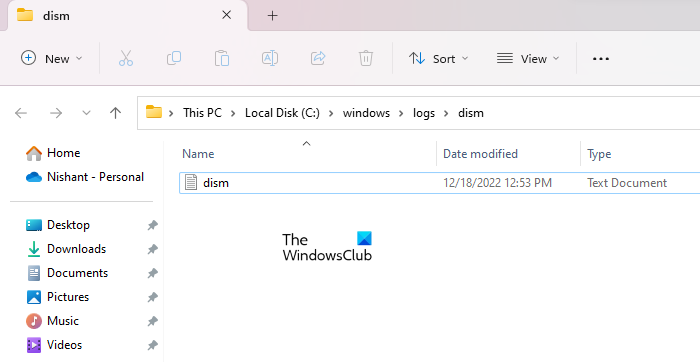
tcpip.sys neizdevās
Atveriet File Explorer, nokopējiet iepriekš norādīto ceļu un ielīmējiet to File Explorer adreses joslā. Pēc šī noklikšķiniet Lai ienāktu . Vai arī varat manuāli pāriet uz iepriekš minēto ceļu. Varat arī nokļūt iepriekš minētajā vietā, kopējot un ielīmējot iepriekš norādīto ceļu skrienot komandu lauks.
Sasniedzot iepriekš norādīto vietu, jūs redzēsit teksta failu ar nosaukumu samazināšanās . Šis ir fails, kurā tiek saglabāti DISM žurnāli. Lai to atvērtu, veiciet dubultklikšķi uz tā. Windows to atvērs noklusējuma teksta redaktora programmatūrā, kas vairumā gadījumu ir Windows Notepad.
Dažādi veidi, kā tieši atvērt DISM žurnālfailu
Pat ja esat devies uz iepriekš minēto vietu, varat tieši atvērt DISM žurnāla failu, izmantojot kādu no šīm metodēm:
- Caur komandu palaist logu
- Caur komandrindu
- Izmantojot Windows PowerShell
Lai atvērtu DISM žurnāla failu tieši no komandas Palaist loga, atveriet skrienot komandu logā, noklikšķinot uz pogas Win + R taustiņus un ievadiet šādu komandu. Pēc šī noklikšķiniet LABI .
|_+_|Ievadiet to pašu komandu komandu uzvednē vai Windows PowerShell, lai atvērtu DISM žurnāla failu, neatverot C disku. Šim nolūkam nav jāpalaiž komandu uzvedne un Windows PowerShell ar administratīvām privilēģijām.
dell xps 18 viss vienā
Lasīt : Kā lasīt CBS.log failu sistēmā Windows
Kā skatīt sistēmas žurnālus sistēmā Windows 11?
Operētājsistēmā Windows 11 ir iebūvēta žurnālfailu skatīšanas programmatūra Event Viewer. Ikreiz, kad jūsu sistēmā rodas kļūda, sistēma Windows 11 izveido savu žurnālu un saglabā to. Varat skatīt visus sistēmas žurnālus notikumu skatītājā. Notikumu skatītājs parāda visu informāciju par kļūdu. Šo informāciju varat izmantot, lai novērstu kļūdu.
Ceru tas palīdzēs.
Lasīt vairāk : Kā skatīt nāves kļūdu žurnālu zilo ekrānu.
kādus failu veidus atbalsta Windows Media Player















